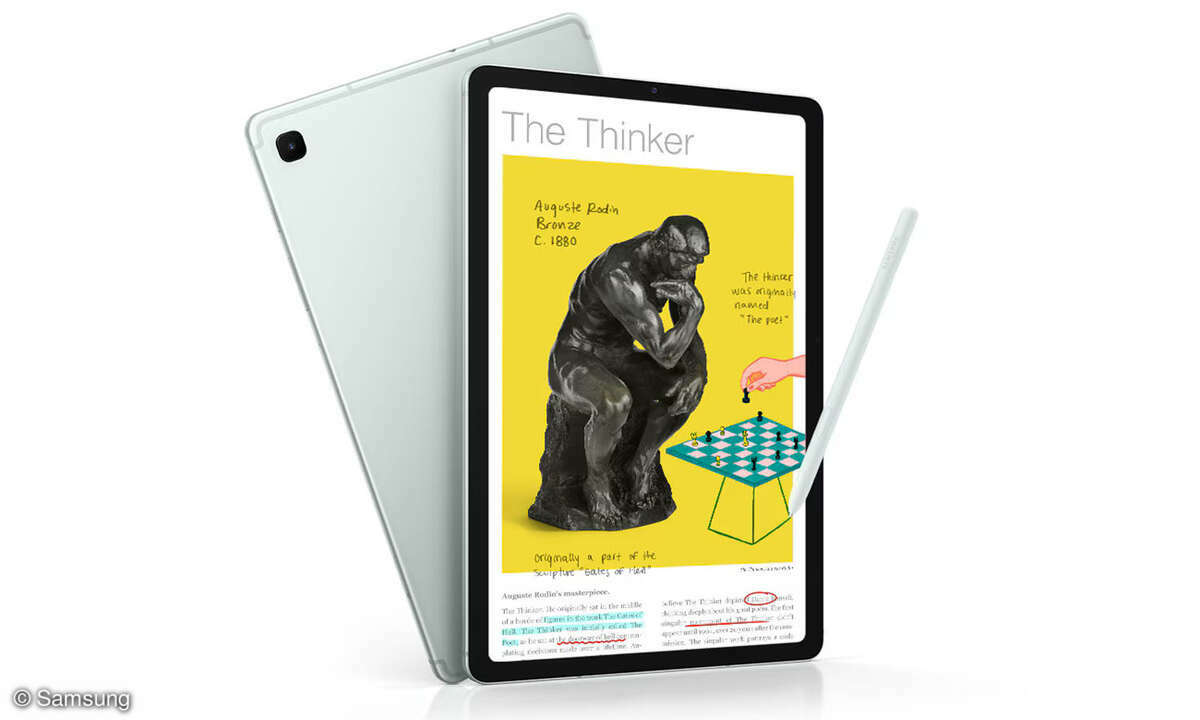Screenshot mit Samsung Galaxy S6 und S6 Edge erstellen
Mehr zum Thema: SamsungDie Displayanzeige des S6 abfotografieren und einen Screenshot versenden - so funktioniert's. Neben der Tastenkombination für einen Screenshot auf dem Samsung Galaxy S6 und S6 Edge gibt es noch einen anderen Trick für ein Bildschirmfoto.

Um einen Screenshot mit dem Samsung Galaxy S6 zu machen, haben Sie gleich mehrere Möglichkeiten. Sie können den Bildschirminhalt des S6 mittels Tastenkombination abfotografieren oder eine Wischgeste nutzen.Wir erklären die Schritte, mit denen Sie ein Bildschirmfoto auf dem S6 erstellen.Schritt 1:...
Um einen Screenshot mit dem Samsung Galaxy S6 zu machen, haben Sie gleich mehrere Möglichkeiten. Sie können den Bildschirminhalt des S6 mittels Tastenkombination abfotografieren oder eine Wischgeste nutzen.
Wir erklären die Schritte, mit denen Sie ein Bildschirmfoto auf dem S6 erstellen.
Schritt 1: Gewünschte Ansicht aufrufen
Navigieren Sie mit Ihrem S6 in die Ansicht, die sie auf einem Bildschirmfoto festhalten wollen. Für den Screenshot ist es unerheblich, ob Sie sich im Menü, im Browser oder innerhalb einer App befinden.
Schritt 2: Screenshot erstellen
Halten Sie die Power-Taste des S6 gedrückt und drücken Sie dazu gleichzeitig den Home-Button unter dem Display. Das so erstellte Bildschirmfoto wird auf Ihrem S6 in der Galerie unter "Screenshots" abgespeichert.
Doch es gibt noch eine zweite Möglichkeit, wie unser Alternativ-Tipp unten zeigt.
Alternativer Schritt 2: Screenshot mit Gestensteuerung
Um auf dem Samsung Galaxy S6 einen Screenshot mittels Wischgeste zu erstellen, muss die Funktion zuvor in den Einstellungen festgelegt werden.
Im Einstellungen-Menü unter "Bewegungen und Gesten" kann die Option "Aufnehmen durch Wischen" aktiviert werden. Bei eingeschalteter Funktion können Sie nun mit der Handkante von links nach rechts über den Bildschirm des S6 streichen und somit einen Screenshot machen. Wie bei der Tastenkombination sollte ein kurzes Aufblitzen des S6-Displays anzeigen, dass das Erstellen des Bildschirmfotos funktioniert hat.
Mitunter braucht es etwas Übung und mehrere Versuche, bis die Wischgeste auch tatsächlich einen Screenshot auf dem S6 auslöst. Bei manchen Apps kann es auch vorkommen, dass das Wischen bereits eine andere Funktion übernimmt. In diesem Fall müssen Sie auf die Tastenkombination zurückgreifen.
Die genannten Tipps zum Erstellen eines Screenshots funktionieren übrigens auch bei Samsung Galaxy S6 Edge.